共享文件密码怎么取消 Win10访问共享文件需要密码怎么取消
更新时间:2024-02-25 11:59:28作者:xtang
在Win10系统中,访问共享文件时通常需要输入密码来验证身份,但有时候我们可能希望取消密码验证,直接访问共享文件。如何取消共享文件密码呢?在本文中我们将介绍如何在Win10系统中取消访问共享文件时的密码验证步骤。让我们一起来看看吧!
具体步骤:
1.在Windows10桌面,我们右键点击右下角的“打开网络和Internet设置”菜单项。

2.在打开的网络设置窗口中,我们点击右侧的网络和共享中心快捷链接。

3.在打开的网络和共享中心窗口中,我们点击左侧边栏的“更改高级共享设置”快捷链接
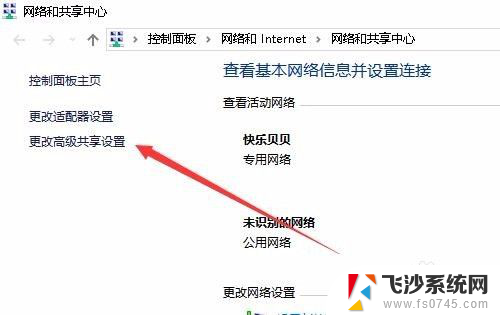
4.在右侧打开的窗口中,我们点击密码保护的共享设置项。我们选择“关闭密码保护共享”设置项。
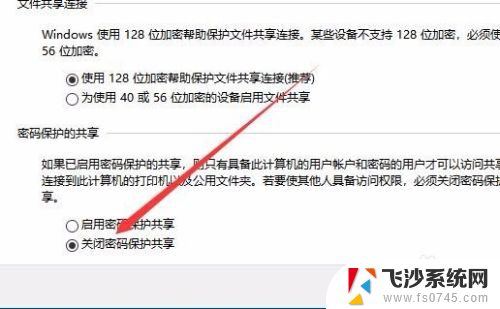
以上就是取消共享文件密码的全部内容,如果您遇到类似问题,可以参考本文中的步骤进行修复,希望这对您有所帮助。
共享文件密码怎么取消 Win10访问共享文件需要密码怎么取消相关教程
-
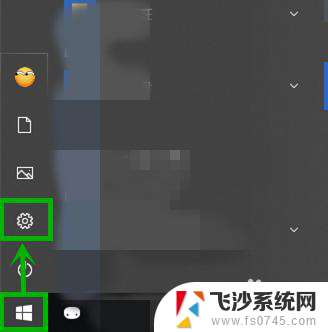 输入网络密码怎么取消 Win10访问共享文件夹提示输入网络凭证解决方法
输入网络密码怎么取消 Win10访问共享文件夹提示输入网络凭证解决方法2024-04-01
-
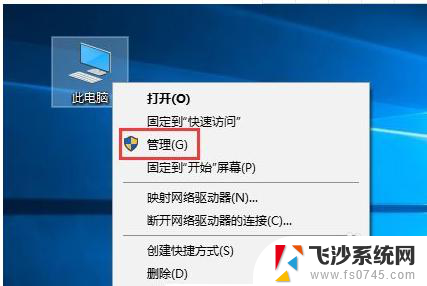 win10共享密码设置 Win10共享文件夹密码设置方法
win10共享密码设置 Win10共享文件夹密码设置方法2023-12-02
-
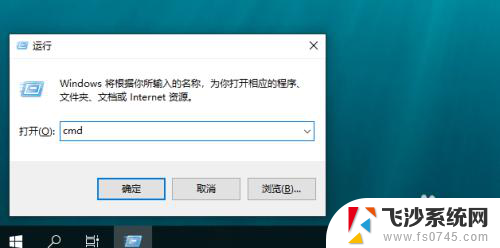 电脑文件夹共享怎么访问 win10共享文件夹访问方法
电脑文件夹共享怎么访问 win10共享文件夹访问方法2023-12-31
-
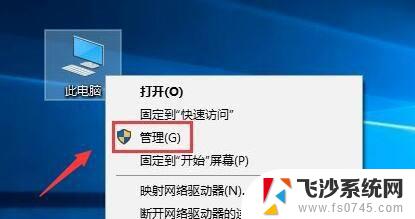 如何共享win10系统文件夹 局域网共享文件设置访问密码步骤
如何共享win10系统文件夹 局域网共享文件设置访问密码步骤2023-09-18
- win10 打开共享文件 win10共享文件夹访问速度慢怎么优化
- win10如何打开共享文件夹 win10共享文件夹访问教程
- win10访问共享 win10共享文件夹访问方法
- win10电脑账户密码怎么取消 win10怎么取消开机密码
- win10如何访问win7共享 Win10无法访问Win7共享文件夹
- win10系统密码怎么取消 取消win10电脑开机密码的步骤
- win8.1开始菜单改win10 Windows 8.1 升级到 Windows 10
- 文件:\windows\system32\drivers Win10系统C盘drivers文件夹可以清理吗
- windows10移动硬盘在电脑上不显示怎么办 移动硬盘插上电脑没有反应怎么办
- windows缓存清理 如何清理Win10系统缓存
- win10怎么调电脑屏幕亮度 Win10笔记本怎样调整屏幕亮度
- 苹果手机可以连接联想蓝牙吗 苹果手机WIN10联想笔记本蓝牙配对教程
win10系统教程推荐
- 1 苹果手机可以连接联想蓝牙吗 苹果手机WIN10联想笔记本蓝牙配对教程
- 2 win10手机连接可以卸载吗 Win10手机助手怎么卸载
- 3 win10里此电脑的文档文件夹怎么删掉 笔记本文件删除方法
- 4 win10怎么看windows激活码 Win10系统激活密钥如何查看
- 5 电脑键盘如何选择输入法 Win10输入法切换
- 6 电脑调节亮度没有反应什么原因 Win10屏幕亮度调节无效
- 7 电脑锁屏解锁后要按窗口件才能正常运行 Win10锁屏后程序继续运行设置方法
- 8 win10家庭版密钥可以用几次 正版Windows10激活码多少次可以使用
- 9 win10系统永久激活查询 如何查看Windows10是否已经永久激活
- 10 win10家庭中文版打不开组策略 Win10家庭版组策略无法启用怎么办